Microsoft store açılmıyor birçok kullanıcının karşılaşabileceği ortak bir sorundur. Bu sorun için Windows uygulamalarını indirememeniz büyük bir rahatsızlıktır. Bu sorunu ortadan kaldırmak için hızlı bir çözüm yöntemleri hazırladık.
1. Microsoft Store Açılmıyor Çözümü Sorun Giderici’yi çalıştırın
Windows Store Uygulamaları sorun gidericisi, sisteminizi tarayabilen ve Microsoft Mağazası‘nın açılmamasına neden olan sorunları otomatik olarak algılayabilen yerleşik bir araçtır. Kılavuzun tamamını aşağıdaki bölümden takip edebilirsiniz.
1. Adım Windows Ayarlarını açmak için Win + I tuşlarına basın.
2. Adım Güncelleme ve Güvenlik> Sorun Gider ile tek tek gidin.
3. Adım Listede Windows Mağazası Uygulamaları’nı bulun ve üzerine çift tıklayın ve Sorun gidericiyi çalıştır‘ı seçin.
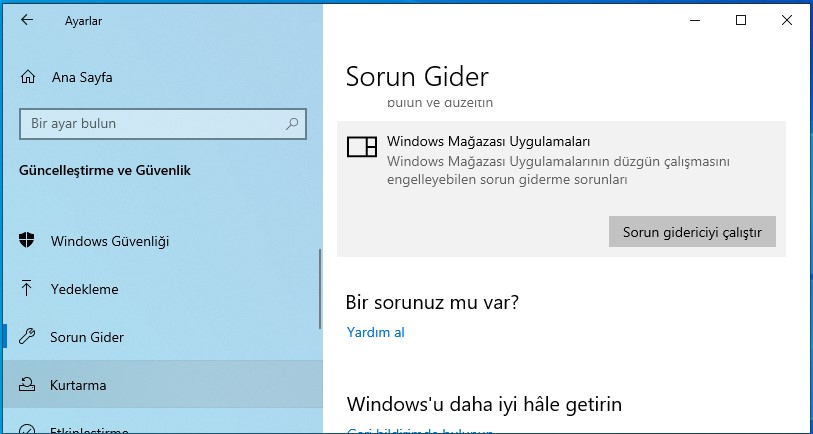
4. Adım Bundan sonra, bu araç sorunları otomatik olarak algılar. Herhangi bir sorun tespit edilirse, sorun giderici bunları düzeltmeye çalışacaktır.
Şimdi, Microsoft store açılmıyor sorununun çözülüp çözülmediğini kontrol edebilirsiniz.
2. Tarih ve Saat Ayarlarınızı Değiştirin
Uygunsuz veri ve zaman ayarları, Windows Mağazanızın düzgün çalışmamasını tetikleyebilir. Bunun nedeni, Microsoft Mağazası’nın tarih ve saatin bilgisayarınızla eşitlenip eşitlenmediğini kontrol etmesidir. İşte bilgisayarınızda tarih ve saati nasıl kontrol edeceğiniz.
1. Adım Ayarları açmak için Win + I tuşlarına basın.
2. Adım Ayarlar penceresinde Zaman ve Dil seçeneğini tıklayın.
3. Adım Sol taraftaki Tarih ve Saat bölümünü seçin ve ardından sağdaki bölmede Saati otomatik olarak ayarla ve Saat dilimini otomatik olarak ayarla seçeneğini kapatın.
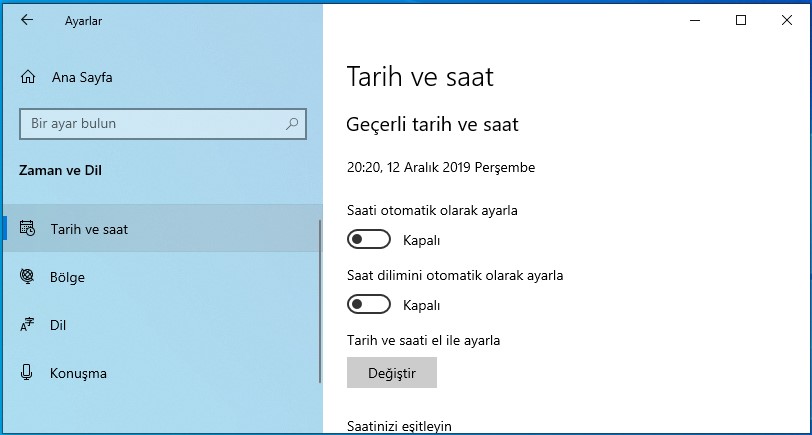
4. Adım Bu işlemin tamamlanmasını bekleyin ve ardından tekrar açın. Bundan sonra, bilgisayarınızı yeniden başlatabilir ve Windows 10 Microsoft store açılmıyor sorunu hala devam edip etmediğini görebilirsiniz.
3. Proxy’nizi Devre Dışı Bırakın
Ayrıca, düzensiz Proxy (ara sunucu) ağ ayarlarını kullanıyorsanız, Microsoft Mağazası çalışmıyorsa sorunla karşılaşabilirsiniz. Bu durumda, Proxy’yi tamamen devre dışı bırakabilirsiniz. İşte nasıl:
1. Adım Ayarlar’ı açın ve Uygulamalar’ı tıklayın.
2. Adım Listeden VPN’i bulun ve Kaldır’a tıklayın.
3. Adım VPN’i tamamen kaldırdıktan sonra, Ayarları yeniden açın ve Ağ ve İnternet‘e gidin.
4. Adım Sol taraftaki Ara sunucu sekmesine tıklayın. El ile ara sunucu kurulumunun altındaki Proxy sunucusu kullan bölümünü bulmak için Ara sunucusayfasını aşağı kaydırın ve kapatın.
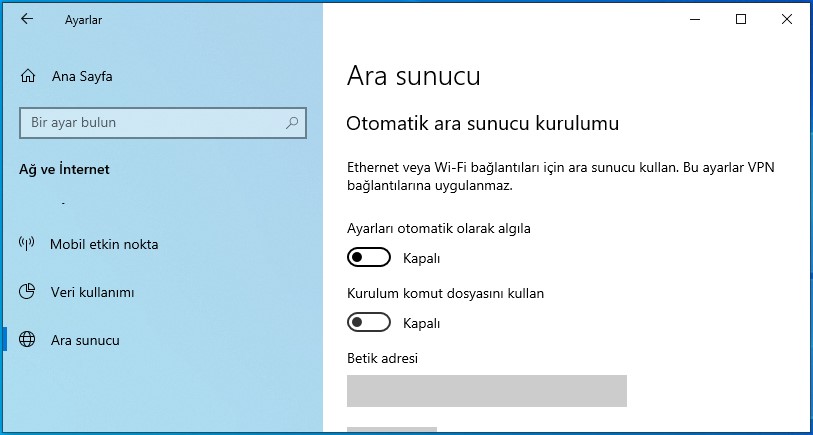
4. Windows Store Önbelleğini Temizleyin
Belki de Windows store önbelleğiniz zarar görür ve bu durum Microsoft Mağazasının düzgün çalışmamasına neden olabilir. Mağazanın önbelleğini temizleyerek sorunu çözebilirsiniz. Aşağıdaki adımları takip et.
1. Adım Çalıştır kutusunu açmak için Win + R tuşlarına basın ve ardından WSReset.exe yazıp Enter tuşuna basın.
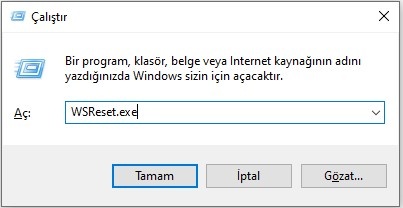
2. Adım Sonra boş bir komut istemi penceresi açılır, araç Mağaza önbelleğini temizlemeye başlar. Yaklaşık 10 saniye sonra, pencere kapanacak ve Microsoft Mağazası otomatik olarak açılacaktır.
5. Bağlantı Hataları için Kayıt Defterini Düzenleyin
Microsoft Mağazası’nı açtığınızda veya bir uygulamayı indirdiğinizde bir bağlantı hatası çıkarsa, bağlantı hataları için kayıt defterini düzenleyebilirsiniz. Aşağıdaki bu tam kılavuzu izleyin.
Not: Başka sorunlara neden olabilecek yanlış kayıt defteri düzenlemelerini önlemek için lütfen aşağıdaki talimatları dikkatlice izleyin.
1. Adım Çalıştır kutusunu açmak için Win + R tuşlarına basın ve ardından regedit yazın ve Enter tuşuna basın.
2. Adım Kayıt defteri düzenleyicisinde aşağıdaki hedef yola gidin:
HKEY_LOCAL_MACHINESOFTWAREMicrosoftWindowsNTCurrentVersionNetworkListProfiles
3. Adım Profiller’e sağ tıklayın ve alt menüden İzinler’i seçin.
4. Adım Açılan pencerede, Gelişmiş‘e tıklayın. Ardından, tüm alt nesne izin girişlerini bu nesneden devralınabilen izin girişleriyle değiştir onay kutusunu seçin ve Tamam’ı tıklatın.
5. Adım Bu değişikliği uygulamak için bilgisayarınızı yeniden başlatın ve Microsoft Store açılmıyor olup olmadığını kontrol edin.
Microsoft Store Açılmıyor Reset
Yukarıdaki tüm yöntemler işe yaramazsa, Window Apps Store’u sıfırlamayı deneyebilirsiniz. Bu işlem saklanan verileri siler ve varsayılana ayarlar.
İpucu: Bu işlem yalnızca ayarlarınızı siler ve satın alınan veya yüklenen uygulamalar kalmaya devam eder.
1. Adım Ayarlar penceresini açın ve Uygulamalar’ı tıklayın.
2. Adım Microsoft Mağazası uygulamasını bulmak için Uygulamalar ve Özellikler sayfasını aşağı kaydırın.
3. Adım Ardından Gelişmiş seçenekler’i tıklayın ve açılan pencerede Sıfırla seçeneğini tıklayın. Uygulama verilerinin kalıcı olarak silineceği konusunda bir uyarı mesajı alacaksınız, sadece Sıfırla’yı tıklayın.
Bundan sonra, “Microsoft Store açılmıyor” sorununun çözülüp çözülmediğini görebilirsiniz.

